Zoomの便利なセルフチェックの方法
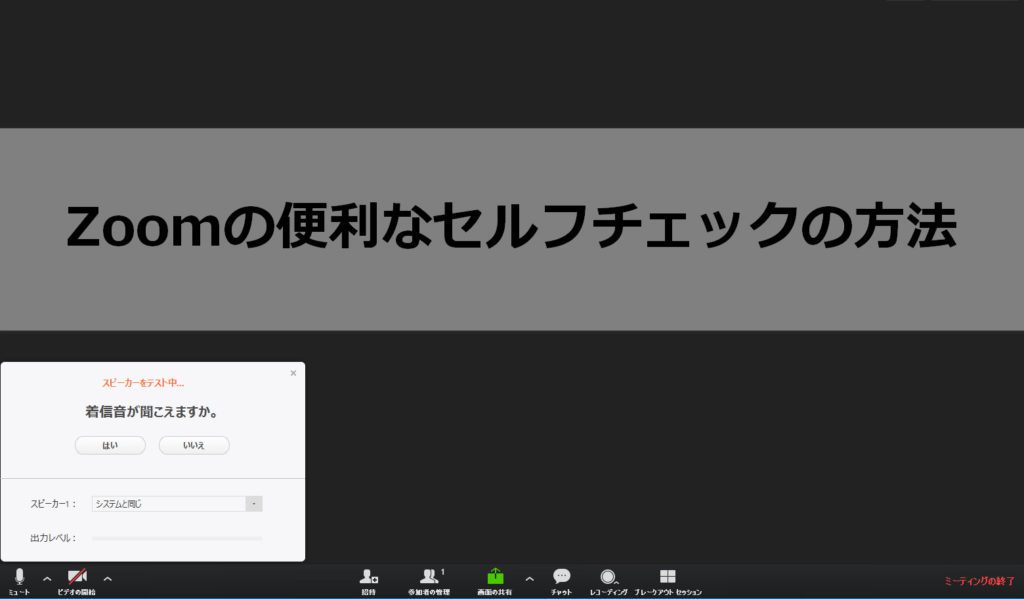
Zoomでオンラインミーティングをしたことがありますか?
たまに音声が出ない、聞こえない、ということがあります。
複数でミーティングをするときには他の人を待たせることになるので、事前に接続テストやマイクやスピーカーのテストを各人でやってもらうと主催者の負担が減ります。
事前に参加者が各自でできるセルフチェックの方法をご紹介します。
参加者が事前にルームに入れるようミーティングを作成する
- ブラウザからZoomにアクセスし、サインインします。
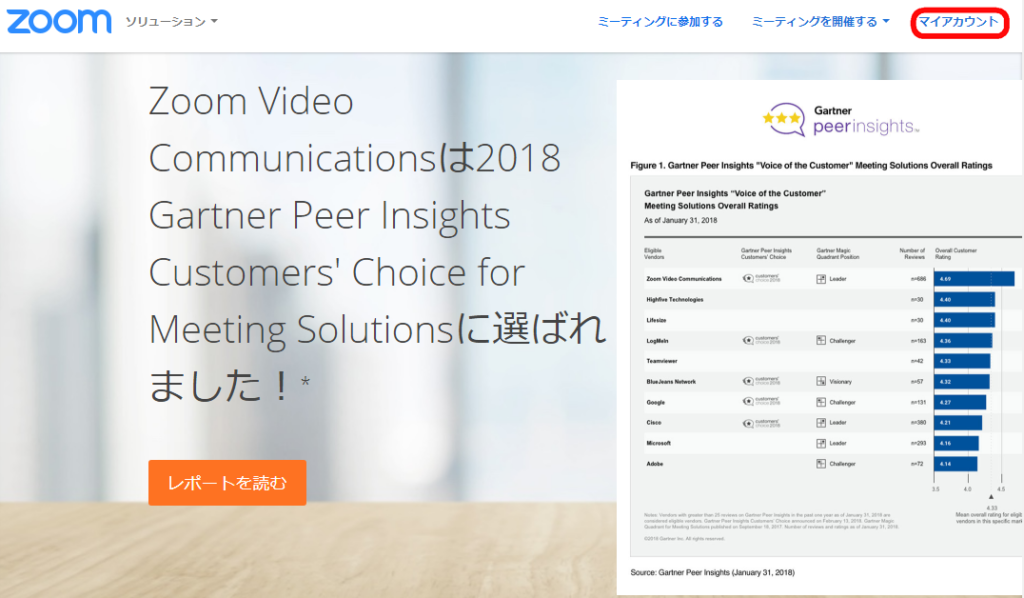
2.ミーティングをスケジュールし、「ホストの前の参加を有効にする」にチェックを入れます。
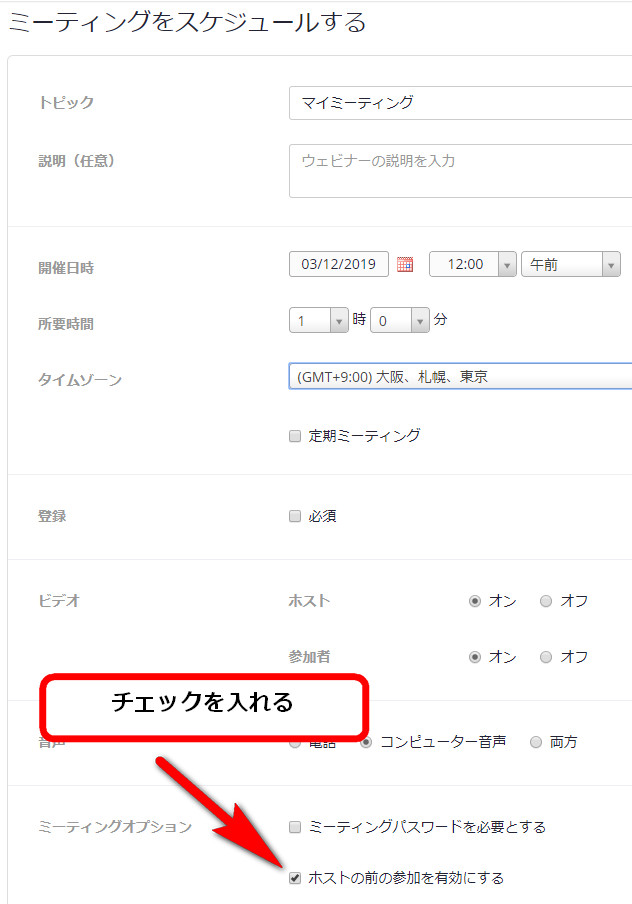
3.参加者にリンクを送り、事前にミーティングルームに入って、以下をチェックしてもらいましょう。
セルフチェックの項目
1)ルームに接続できましたか?
2)画面に自分の顔が表示されましたか?
3)マイクとスピーカーは正常に機能していますか?
4)バージョンは最新版になっていますか?
セルフチェックの方法
1.各参加者はZoomミーティングのリンクをクリックして、Zoomに入室します。
2.マイクアイコンの横の「^」をクリックし「スピーカー&マイクをテストする…」をクリックします。
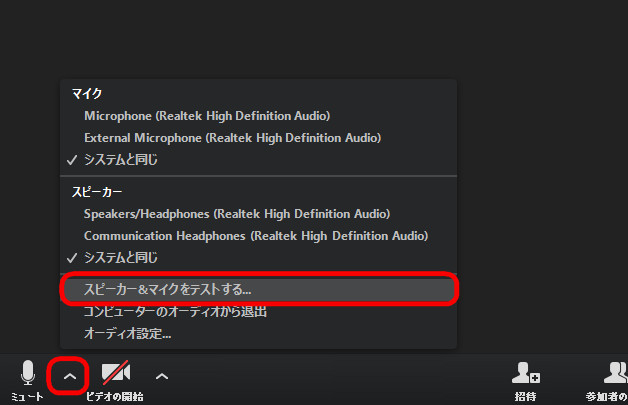
3.スピーカーから着信音が流れるので、聞こえたら「はい」を、聞こえなかったらスピーカーオプションを開いて、他のスピーカーを試してみます。
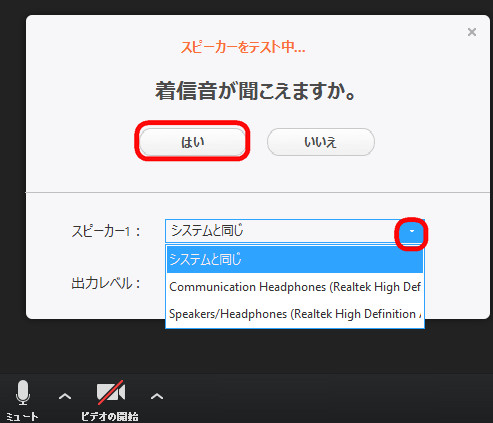
4.何か話してみます。自分の声が聞こえたら「はい」をクリック、聞こえない場合にはマイクオプションを開いて、他のオプションを試してみます。
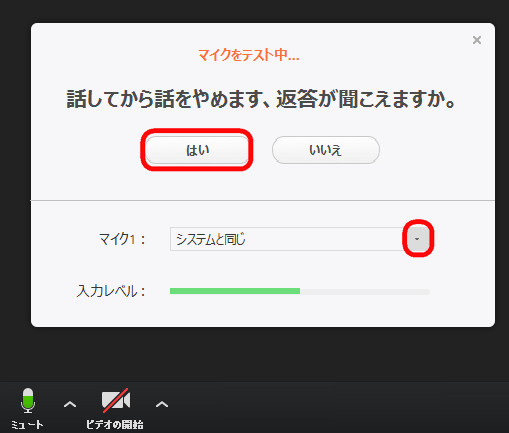
5.どちらも良ければ「修了」をクリックします。
.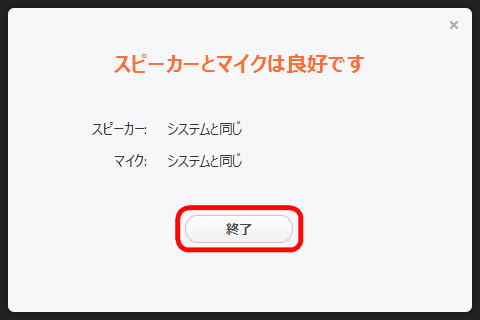
もしもスピーカーやマイクに問題がある場合には、外付けのイヤホンやヘッドセットを外してみたり、他のものを試してみましょう。
スピーカーに問題がある場合には、YouTubeの音が聞こえるかなど、試してみましょう。
音の出力がおちていたり、ヘッドセットのスイッチが入っていないということもあります。
ルームに接続できない場合には、インターネットの接続を確認し、問題がなければパソコンを再起動してから入りなおしてみてください。
Zoomが最新版になっているかはこちらの記事をご覧ください: Zoomを最新版にアップデートする方法


